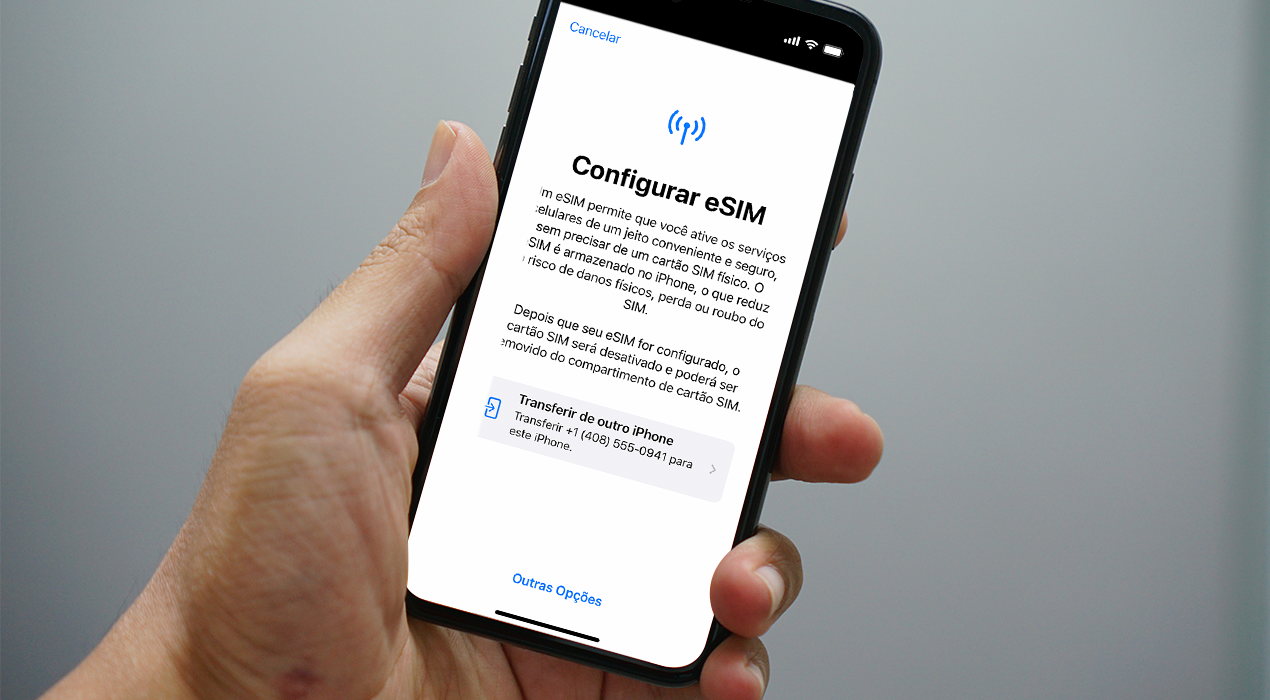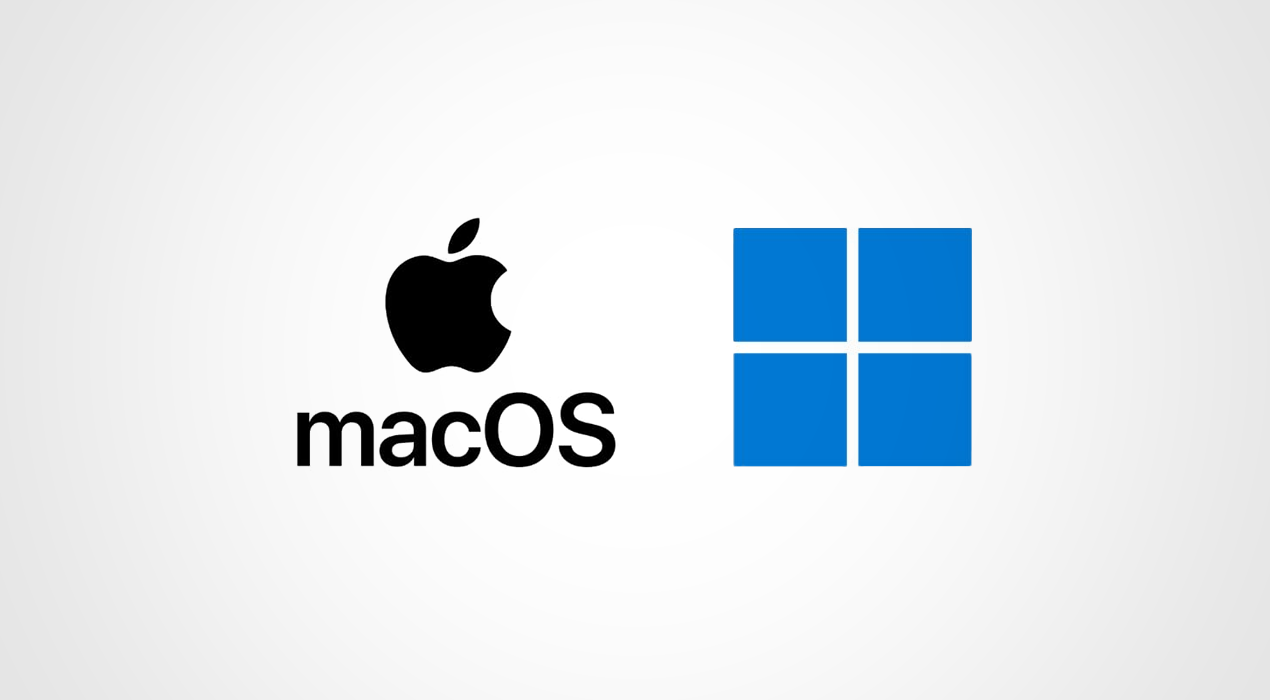Os MacBooks são dispositivos excepcionais, combinando design elegante com desempenho de ponta. No entanto, como qualquer equipamento eletrônico, eles requerem cuidados adequados para garantir que funcionem bem ao longo do tempo. Quando não são bem cuidados, podem sofrer com problemas de superaquecimento, falhas de hardware e redução na vida útil da bateria. Se você deseja maximizar a durabilidade e a eficiência do seu aparelho, é importante seguir algumas dicas para MacBook recomendadas que podem ajudar a mantê-lo sempre em ótimo estado. Este guia apresenta 10 dicas essenciais para conservar seu MacBook e garantir que ele permaneça como novo por anos.
 Foto: Unsplash
Foto: Unsplash
1. Limpeza Adequada do MacBook
Limpar regularmente o seu MacBook é uma das maneiras mais simples e eficazes de manter o dispositivo funcionando bem. Poeira, sujeira, óleos e outros resíduos podem se acumular nas superfícies, afetando tanto o desempenho quanto a estética do dispositivo. Além disso, resíduos podem bloquear as aberturas de ventilação e afetar o resfriamento, causando o superaquecimento.
Limpeza da Tela: A tela do MacBook é uma das partes mais sensíveis e caras. A dica para MacBook ao limpar a tela, é nunca usar produtos de limpeza agressivos como álcool forte, detergentes ou qualquer produto que contenha amônia. Isso pode danificar a tela e até corroer o revestimento anti-reflexo. O mais recomendado é usar um pano de microfibra seco e suave, ideal para telas sensíveis.
1. Sempre desligue o MacBook e desconecte-o da tomada antes de começar a limpeza.
2. Use um pano de microfibra levemente umedecido com água ou álcool isopropílico (70%).
3. Limpe a tela com movimentos circulares suaves e nunca aplique pressão excessiva.
2. Armazenamento Eficiente
O armazenamento do seu MacBook tem um grande impacto na velocidade do sistema. À medida que você vai acumulando mais e mais arquivos, o sistema pode ficar mais lento e demorado para abrir programas ou realizar tarefas simples. Por isso, a dica para o MacBook é não deixar de fazer uma limpeza de arquivos desnecessários regularmente.
Gerenciamento de Armazenamento: O macOS oferece ferramentas incríveis para ajudá-lo a monitorar e otimizar o armazenamento. Vá até "Preferências do Sistema" > "Geral" > "Armazenamento". Aqui, você pode ver exatamente o que está ocupando espaço no seu disco e excluir arquivos desnecessários, como caches, logs e documentos antigos.
Utilizando o iCloud: O iCloud pode ser uma ótima dica para MacBook e para economizar espaço. Ele oferece armazenamento online gratuito de até 5 GB, e planos pagos com mais espaço. Você pode optar por armazenar seus arquivos na nuvem e acessar de qualquer lugar sem ocupar espaço no seu dispositivo. Para fotos, vídeos e documentos, o iCloud é uma excelente alternativa para manter o dispositivo ágil e leve.
Como Limpar o Cache do MacBook: Os arquivos em cache podem ocupar um espaço significativo ao longo do tempo e afetar a performance do seu dispositivo. A dica para MacBook para limpar o cache, basta acessar o Finder, segurar a tecla "Option", e clicar em "Ir" no menu superior. Selecione a opção "Biblioteca" e depois "Caches". Exclua as pastas de cache de aplicativos que você não precisa mais.
3. Como cuidar da Bateria do Notebook
A bateria é uma das partes mais essenciais e delicadas do MacBook. Embora o sistema de gerenciamento de bateria da Apple seja muito bom, certos hábitos de uso podem reduzir sua vida útil. Para maximizar a vida útil da bateria. Confira essas dicas para MacBook e evite as seguintes práticas:
Evite Descargas Completas: Evite que a bateria descarregue completamente antes de carregá-la. O ideal é manter a carga entre 20% e 80%. Essa dica para MacBook ajuda a preservar a capacidade da bateria a longo prazo.
Use Modo de Economia de Energia: O macOS tem várias opções de economia de energia que podem ajudar a reduzir o consumo de bateria. A dica específica para MacBook é ativar o modo de economia de energia, desative o Bluetooth quando não estiver em uso e ajuste o brilho da tela de acordo com o ambiente.
Mantenha a Temperatura Ideal: Evite usar o MacBook em temperaturas extremas. A temperatura ideal para operar o dispositivo está entre 10°C e 35°C. Expor o dispositivo a temperaturas muito altas ou muito baixas pode danificar permanentemente a bateria. A dica para MacBook é que se você estiver usando o dispositivo em um ambiente quente, considere usar um suporte para permitir que o fluxo de ar circule por baixo e ajude no resfriamento.
4. Proteção Contra Danos Físicos
Embora os MacBooks sejam bem construídos, eles são suscetíveis a danos físicos caso sejam mal manuseados. Portanto, tomar precauções para proteger o dispositivo contra impactos e arranhões pode prolongar sua vida útil. Confira algumas dicas para MacBook:
Uso de Capa Protetora: Se você frequentemente transporta o seu MacBook, invista em uma capa protetora para evitar riscos e danos externos. As capas de silicone ou plásticas rígidas são boas opções para proteger a parte externa do MacBook.
Armazenamento Seguro: Ao transportar o seu MacBook, use uma mochila ou bolsa acolchoada. Evite deixar o dispositivo em locais onde possa ser pressionado ou atingido, como dentro de mochilas lotadas ou malas pesadas. Sempre que possível, guarde seu dispositivo em locais seguros, longe de riscos de queda.
5. Gerenciamento de Temperatura
Superaquecimento é um dos problemas mais comuns em dispositivos eletrônicos e pode afetar o desempenho do seu aparelho ao longo do tempo. Para evitar o superaquecimento, siga estas dicas para MacBook:
Manter as Saídas de Ar Desobstruídas: Nunca bloqueie as saídas de ventilação do seu MacBook, que geralmente ficam localizadas nas laterais e na parte inferior. Ao utilizar o dispositivo, procure sempre usá-lo em uma superfície plana e dura, como uma mesa, para garantir a ventilação adequada.
Evitar Uso Prolongado de Programas Pesados: Evite usar programas pesados por longos períodos sem pausas. O uso intenso de softwares de edição de vídeo, jogos ou programas gráficos pode elevar a temperatura do seu MacBook. Faça pausas regulares para evitar o aquecimento excessivo.
6. Mantenha o Sistema Operacional Atualizado
Manter o macOS sempre atualizado é essencial não apenas para a segurança, mas também para a performance do seu MacBook. As atualizações do sistema operacional frequentemente corrigem bugs, melhoram a segurança e oferecem otimizações para a eficiência energética. Confira essa dica para MacBook:
Instalação de Atualizações: Habilite as atualizações automáticas no seu MacBook para garantir que o dispositivo esteja sempre com as últimas versões de software instaladas. Você pode configurar isso em "Preferências do Sistema" > "Atualização de Software".
Verifique Aplicativos de Terceiros: Além das atualizações do macOS, verifique periodicamente se os aplicativos de terceiros também estão atualizados. Muitos aplicativos oferecem atualizações que corrigem problemas de compatibilidade ou otimização.
7. Backup Regular
Fazer backups regulares dos seus arquivos é uma dica para MacBook crucial para garantir a segurança dos seus dados. Use o Time Machine, uma ferramenta integrada do macOS, para criar backups automáticos do seu MacBook. Isso garante que, caso algo aconteça com o dispositivo, seus arquivos mais importantes estarão seguros.
Usando o Time Machine: Confira essa dica para MacBook para configurar o Time Machine: conecte um HD externo ao seu MacBook, vá em "Preferências do Sistema" e selecione "Time Machine". Habilite a opção "Fazer backup automaticamente" e escolha o disco de backup. O Time Machine fará backups regulares de todos os seus dados, incluindo configurações do sistema e arquivos.
8. Cuidados com o Teclado e Trackpad
O teclado e o trackpad são duas das partes mais utilizadas do MacBook e podem se desgastar com o tempo, se não forem tratados adequadamente. Para prolongar sua vida útil, é importante cuidar do uso diário dessas áreas. Confira essas 2 dicas para MacBook:
Evitar o Acúmulo de Resíduos: Evite comer ou beber perto do MacBook, pois alimentos e líquidos podem facilmente se derramar no teclado e causar danos irreversíveis. Caso ocorra um derramamento acidental, desligue o MacBook imediatamente e, se possível, retire a bateria e deixe-o secar bem.
Limpeza do Teclado e Trackpad: Com o tempo, o teclado pode acumular sujeira e migalhas, o que pode prejudicar a digitação e até interferir nos sensores do trackpad. Para evitar problemas, é importante realizar a limpeza regularmente com um pano de microfibra seco. Para áreas difíceis de alcançar, como entre as teclas, o uso de um jato de ar comprimido pode ser útil para remover partículas de sujeira.
9. Evite Uso Excessivo de Recursos do Sistema
Embora o MacBook seja projetado para multitarefa, o uso excessivo de vários programas e processos pode afetar o desempenho. Para garantir um uso otimizado, feche os aplicativos que não estiver utilizando e use o Monitor de Atividade para verificar se há processos em segundo plano consumindo muitos recursos do sistema.
Gerenciamento de Aplicativos: A dica para MacBook é fechar aplicativos que você não está usando ativamente. O uso prolongado de vários aplicativos pesados simultaneamente pode aumentar a carga no processador e fazer o sistema esquentar mais rapidamente, o que não é ideal para a saúde do dispositivo.
10. Uso de Equipamentos de Proteção Contra Sobretensões
Conectar seu MacBook a uma tomada sem proteção contra surtos elétricos pode danificar componentes importantes do dispositivo. Para evitar danos causados por picos de energia, use estabilizadores ou protetores de surto ao conectar seu dispositivo à tomada.
Seguindo essas 10 dicas para MacBook, você pode garantir que seu dispositivo tenha uma vida útil mais longa e funcione de maneira ideal. Proteger o dispositivo de danos, realizar manutenção regular, e adotar boas práticas de uso do sistema podem resultar em anos de uso sem perda de desempenho, mantendo seu dispositivo sempre como novo. Confira em nosso site todos os seminovos disponíveis!

Perguntas frequentes e dicas para Macbook extras
Como limpar o teclado do MacBook por dentro?
Para limpar o teclado por dentro de forma segura, siga essa dica para MacBook:
1. Use Ar Comprimido: Borrife ar nas lacunas entre as teclas para remover poeira e sujeira. Isso pode ser feito sem desmontar o MacBook.
2. Limpeza Externa com Pano de Microfibra: Limpe as teclas com um pano de microfibra seco ou levemente umedecido com álcool isopropílico para remover impressões digitais e sujeira visível.
3. Remoção de Teclas (opcional e com cuidado): Com uma espátula plástica, retire as teclas e use ar comprimido ou um pano para limpar o interior. Recoloque as teclas com cuidado.
4. Evite Produtos Agressivos: Nunca use produtos de limpeza fortes ou líquidos em excesso, pois podem danificar o teclado.
5. Deixe Secar: Caso use umidade, espere o MacBook secar completamente antes de ligá-lo.
Como tirar gordura do teclado do MacBook?
Para tirar gordura do teclado do seu MacBook, comece desligando o dispositivo para garantir segurança durante o processo de limpeza. Em seguida, use um pano de microfibra umedecido levemente com uma mistura de água e álcool isopropílico para limpar as teclas, tomando cuidado para não encharcar o tecido.
Passe o pano suavemente sobre as teclas, garantindo que cada uma delas seja limpa sem pressionar demais. Para remover sujeira acumulada nas lacunas entre as teclas, você pode usar um pincel ou escova macia. Uma alternativa para soltar resíduos é o uso de ar comprimido, que ajuda a eliminar partículas de sujeira debaixo das teclas.
Por fim, deixe o teclado secar completamente antes de ligar o MacBook novamente, garantindo que o processo de limpeza não comprometa o funcionamento do dispositivo.
Como Limpar o Cache do MacBook
Com o tempo, os arquivos de cache podem se acumular e comprometer o desempenho do seu MacBook. Para liberar espaço e otimizar o sistema, siga este passo a passo: abra o Finder, pressione a tecla "Option" e clique em "Ir" na barra de menu. Em seguida, selecione "Biblioteca" e acesse a pasta "Caches". Você pode excluir os arquivos de cache dos aplicativos que não utiliza mais para liberar espaço no armazenamento.
Como tirar sujeira das teclas do teclado?
A última dica para MacBook é bem simples! Para limpar o teclado do MacBook, desligue o dispositivo e use um pano de microfibra levemente umedecido com água ou álcool isopropílico para passar suavemente sobre as teclas. Para sujeira entre as teclas, use uma escova macia ou ar comprimido. Se necessário, retire as teclas com cuidado, mas isso deve ser feito por alguém experiente. Deixe o teclado secar completamente antes de ligar o MacBook.